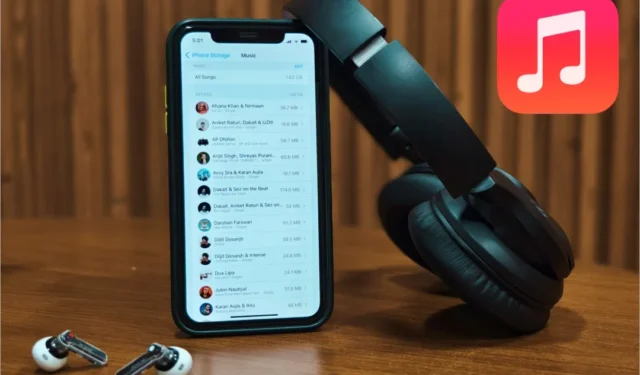
Kuvittele, että yrität vapauttaa tilaa iPhonessasi, mutta huomaat, että Apple Music -lataukset eivät suostu liikkumaan. Turhauttavaa, eikö? Monet käyttäjät valittavat, etteivät he voi poistaa ladattuja kappaleita tai albumeja Apple Musicista iPhonellaan. Onneksi niiden poistamiseen on useita korjauksia. Olemme koonneet luettelon korjauksista, joilla voit poistaa ladatut kappaleet Apple Musicista ja palauttaa iPhonesi tallennustilaa.
Kokeile ensin peruskorjauksia
Apple Music näyttää ladatut kappaleet tietyllä harmaalla ympyrällä ja alaspäin osoittavalla nuolella. Kappaleen nimen vieressä oleva kuvake tarkoittaa, että sitä voi kuunnella offline-tilassa iPhonellasi. Ja jos et näe kuvaketta, kappale on vain osa Apple Music Library -kirjastoasi, mutta sitä ei ole ladattu iPhonellesi.

Aloitetaan näillä yksinkertaisilla ratkaisuilla, ennen kuin yritämme monimutkaisempia poistaa ladatut kappaleet Apple Musicista.
1. Käynnistä iPhone uudelleen: iPhonen uudelleenkäynnistys lopettaa kaikki juuttuneet prosessit. Tämä on helpoin tapa korjata ja palauttaa asiat normaaliksi. Joten yritä käynnistää iPhone uudelleen .
2. Ohjelmistopäivitys: Väliaikainen häiriö saattaa estää kappaleiden lisäämisen Apple Music -kirjastoon. Muista päivittää iPhonesi uusimpaan iOS-versioon. Päivitä iPhonesi siirtymällä kohtaan Yleiset Asetukset-sovelluksessa ja valitsemalla Ohjelmiston päivitys . Jos iOS-päivitys on saatavilla, päivitä iPhone. Yritä tämän jälkeen poistaa ladatut kappaleet.

Poista kappaleita tallennustilasta asetusten avulla
Kun Apple Music -sovellus ei anna sinun poistaa ladattuja kappaleita suoraan, voit käyttää koko iPhonen tallennustilaa Asetukset-sovelluksella. Jotkut Redditin käyttäjät ovat onnistuneet tällä menetelmällä. Tässä on vaiheittainen opas sitä varten.
1. Avaa Asetukset -sovellus ja valitse Yleiset . Napauta sieltä iPhonen tallennustila .

2. Vieritä sovellusluetteloa alaspäin ja valitse Musiikki . Näet ladatut kappaleet, jotka vievät jonkin verran tallennustilaa. Voit tehdä muutoksia napauttamalla Muokkaa .

3. Kaikki kappaleet- ja Esittäjät-osion eteen tulee poistokuvake, jos haluat poistaa vain valitut kappaleet. Napauta poistokuvaketta Kaikki kappaleet -kohdan vieressä ja valitse Poista -painike poistaaksesi kaikki ladatut kappaleet kerralla. Voit myös poistaa kappaleita tietyiltä esittäjiltä samalla tavalla.

4. Voit poistaa tiettyjä kappaleita tai albumeita napauttamalla sen esittäjän nimeä, jonka musiikin haluat poistaa.

Poista kappaleita musiikista asetuksista
Voit yrittää poistaa kappaleita Asetukset-sovelluksen Musiikki-osiosta. Useat käyttäjät vakuuttivat, että se toimii , kun he eivät voineet poistaa ladattuja kappaleita iPhonestaan.
1. Vieritä Asetukset- sovelluksessa luetteloa alaspäin ja valitse Musiikki . Napauta siellä Ladattu musiikki .

2. Kuten edellisessä menetelmässä mainittiin, napauta Muokkaa paljastaaksesi ympyrän, jossa on – kuvake. Napauta sitten -kuvaketta ja sitten Poista poistaaksesi kappaleet.

3. Lisäksi sinulla on mahdollisuus poistaa yksittäisiä kappaleita tai albumeita. Napauta esittäjän nimeä poistaaksesi hänen musiikkinsa, kuten edellä mainittiin.
Poista muutama sovellus ennen kappaleiden poistamista
Voit myös yrittää toista ratkaisua poistamalla joitakin sovelluksia ennen ladattujen kappaleiden poistamista. Useat Apple Musicin käyttäjät poistivat joitain sovelluksia tehdäkseen tilaa iPhoneistaan ja yrittivät sitten poistaa ladatut kappaleet Apple Musicista.
Ota käyttöön Optimoi tallennustila Apple Musicille
Voit käyttää Apple Musicin Optimoi tallennustila -vaihtoehtoa poistaaksesi ladatut kappaleet automaattisesti aina, kun iPhonesi tallennustila on vähissä. Tämä voi olla tehokas tapa säilyttää usein kuuntelemasi kappaleet ja hallita tilaa.
1. Siirry kohtaan Asetukset > Musiikki , napauta Optimoi tallennustila ja ota käyttöön Optimoi tallennustila vieressä oleva vaihtokytkin .

2. Voit valita 1 Gt tai Ei mitään . Jälkimmäinen poistaa kaikki ladatut kappaleet iPhonestasi.

Asenna Apple Music App uudelleen
Toinen ratkaisu on poistaa Apple Music -sovellus ja asentaa se uudelleen. Uudelleenasennus voi korjata sovelluksiin liittyviä ongelmia, kuten päivitys- tai määritysvirheitä ja yhteensopivuusongelmia. Se on kuin antaisi sovellukselle uuden alun ja voi auttaa tämän ongelman vianmäärityksessä.
1. Voit poistaa Apple Music -sovelluksen iPhonesta painamalla pitkään Apple Music -kuvaketta ja valitsemalla Poista sovellus . Napauta sitten Poista sovellus .

Poista näyttöaika käytöstä
iPhonen näyttöajan avulla voit seurata usein käyttämiäsi sovelluksia ja palveluita sekä ohjata samoja ja muita laitteita samalla Apple ID:llä. Mielenkiintoista on, että harvat Applen tukiyhteisön käyttäjät mainitsevat, että Screen Time -tilan poistaminen käytöstä auttaa poistamaan ladatut kappaleet. Jos näyttöaika on käytössä iPhonessasi ja haluat poistaa sen käytöstä, voit tehdä sen seuraavasti.
1. Avaa Asetukset – sovellus ja valitse Näyttöaika . Vieritä sitten alareunaan ja napauta Sammuta sovellus- ja verkkosivustotoiminta .

2. Napauta lopuksi Sammuta sovellus- ja verkkosivustotoiminta poistaaksesi näyttöajan käytöstä. Tämän avulla voit poistaa ladatut kappaleet Apple Musicista.

Poista asennettu profiili
Käytätkö iOS-betaprofiileja (kehittäjä/julkinen beta) iPhonessasi? Useat Applen tukiyhteisön käyttäjät ehdottavat, että iPhonesi määritysprofiili saattaa estää ladattujen kappaleiden poistamisen.
Jos haluat tarkistaa, onko iPhonessasi asennettu profiili, siirry kohtaan Asetukset > Yleiset ja löydät sen luettelon alla VPN ja laitehallinta . Napauta sitä saadaksesi poistopainikkeen ja paina sitä poistaaksesi profiilin. On tärkeää huomata, että profiilin poistaminen poistaa myös kaikki siihen liittyvät asetukset, sovellukset ja tiedot.
Poista tietokoneen synkronointi käytöstä
Synkronoinnin poistaminen käytöstä ja ladattujen kappaleiden poistaminen voi olla hyödyllinen vaihtoehto iPhone-käyttäjille, jotka haluavat siirtää musiikkia Macista tai PC:stä manuaalisesti. Voit myös poistaa tietokoneen synkronoinnin käytöstä poistaaksesi ladatut kappaleet.
Palauta iPhone
Jos aiemmat menetelmät eivät toimineet, viimeinen vaihtoehto, jonka voit kokeilla, on palauttaa kaikki iPhonesi asetukset. Huomaa, että kaikkien asetusten palauttaminen palauttaa nämä asetukset tehdasasetuksiin. Se ei kuitenkaan vaikuta iPhonesi tietoihin (yhteystiedot, viestit, valokuvat, videot jne.). Puhelimen nollaaminen voi olla loistava ratkaisu tilapäisten häiriöiden korjaamiseen ja järjestelmäprosessien päivittämiseen, mikä voi auttaa palauttamaan sujuvan toiminnan.
1. Avaa Asetukset-sovellus , napauta Yleistä ja vieritä alaspäin valitaksesi Siirrä tai Palauta iPhone . Valitse sen jälkeen Palauta .

2. iPhonen tehdasasetusten palauttamiseksi saat viisi vaihtoehtoa. Valitse Palauta kaikki asetukset ja anna sitten iPhonesi pääsykoodi.

3. Napsauta lopuksi Palauta kaikki asetukset .

Kun nollaus on valmis, voit määrittää iPhonesi uutena.
Latauksia ei tarvita
Ladatut kappaleet auttavat sinua voittamaan tylsyyden, kun et halua kuluttaa kallista mobiilidataa ollessasi matkalla tai lenkillä. Toivottavasti yllä mainitut ratkaisut auttavat sinua pääsemään eroon ladatuista kappaleista ja ottamaan takaisin tallennustilaa iPhonessasi. Samaan aikaan voit myös tutustua iOS 17:n mukana tuleviin Apple Musicin uusiin ominaisuuksiin ja saada siitä kaiken irti.




Vastaa